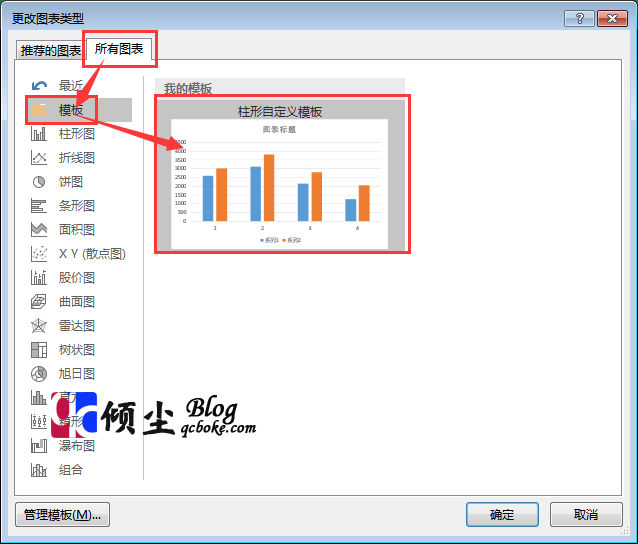在使用Excel2016创建图表时候,默认情况下用户只能使用系统内置的模板,其实模板也可以根据用户的需求进行自定义创建,下面说下如何使用Excel2016创建自定义图表模板的方法
操作步骤
1打开一个带有Excel图表的工作表,在打开的图表上右键选择.“另存为模板”按钮。如下图
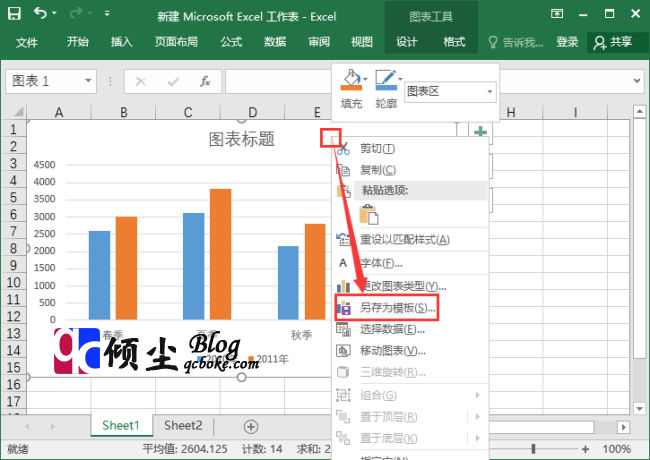
2.此时会弹出“保存图表模版”对话框,在文件名处输入要保存成模板的图表名称。保存完成点击“保存”完成操作。如下图
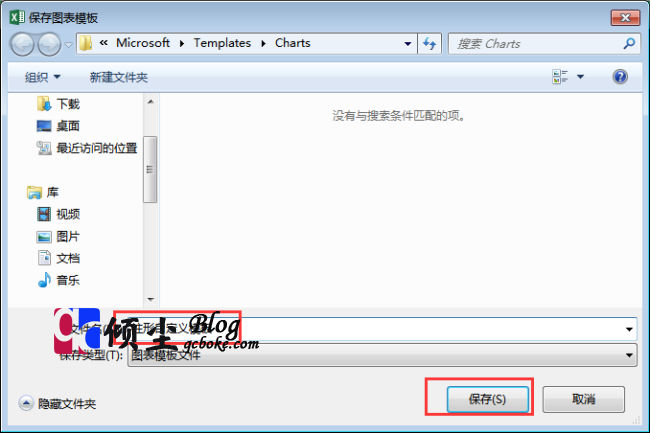
3.等再次创建图表的时候就可以从“插入图表”“所有图表”的“模板”中找到自己做到Excel图表模板了。如下图